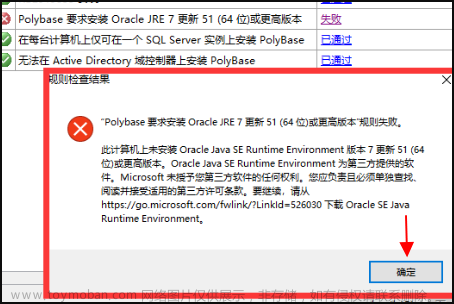-
Win+R打开运行命令管理器输入services.msc查看所有服务,停止所有与Sql Server有关的服务。


-
通过控制面板进入程序卸载界面

-
如果要删除实例,一定先选择sql主程序,右击卸载,在弹出的窗口点击删除,一路默认下一步删除要删除的实例和配置为文件即可,如果要删除多个实例请重复此步骤





-
上面步骤完成后卸载步骤2页面中所有SQL程序.
-
按”Win+R”这两个键,输入”regedit”命令打开注册表,删除SQL相关注册表

(1)找到HKEY_LOCAL_MACHINE\SYSTEM\ControlSet001\Control\Session Manager,删除右边”PendingFileRenameOperations”这一项。 (2)删除HKEY_CURRENT_USER\SOFTWARE\Microsoft\Microsoft SQL Server
(2)删除HKEY_CURRENT_USER\SOFTWARE\Microsoft\Microsoft SQL Server 删除HKEY_LOCAL_MACHINE\SOFTWARE\Microsoft下所有关于Microsoft SQL Server的子项
删除HKEY_LOCAL_MACHINE\SOFTWARE\Microsoft下所有关于Microsoft SQL Server的子项 (4)删除HKEY_LOCAL_MACHINE\SOFTWARE\Microsoft\MSSQLServer。文章来源:https://www.toymoban.com/news/detail-504148.html
(4)删除HKEY_LOCAL_MACHINE\SOFTWARE\Microsoft\MSSQLServer。文章来源:https://www.toymoban.com/news/detail-504148.html -
删除SQL相关的文件夹(包括安装目录或者缓存目录,一般在C盘program file和program file x86都有),最后建议重启一下,完成文章来源地址https://www.toymoban.com/news/detail-504148.html
freesheep720 作
到了这里,关于快速彻底卸载SQL Server及实例的方法分享的文章就介绍完了。如果您还想了解更多内容,请在右上角搜索TOY模板网以前的文章或继续浏览下面的相关文章,希望大家以后多多支持TOY模板网!